잘 디자인한 차트는 복잡한 데이터를 효과적으로 전달합니다. 단순히 데이터를 시각화하는 것을 넘어, 앱의 개성을 더하고 시각적 흥미를 제공하기도 합니다. 특히 애플은 앱의 사용자 경험을 향상시키기 위해 차트를 적극 활용한다고 합니다. 이 글에서는 애플의 차트 활용 콘텐츠를 기반으로 그 방법을 좀 더 분석적으로 살펴보겠습니다.
여기 팬케이크를 판매하는 푸드트럭 운영자가 사용하는 앱이 있습니다. 이 앱에서는 아래와 같이 팬케이크의 판매 거래 내역을 확인할 수 있습니다. 애플은 이 데이터를 어떻게 차트로 시각화하여 사용자 경험을 향상시킬까요?
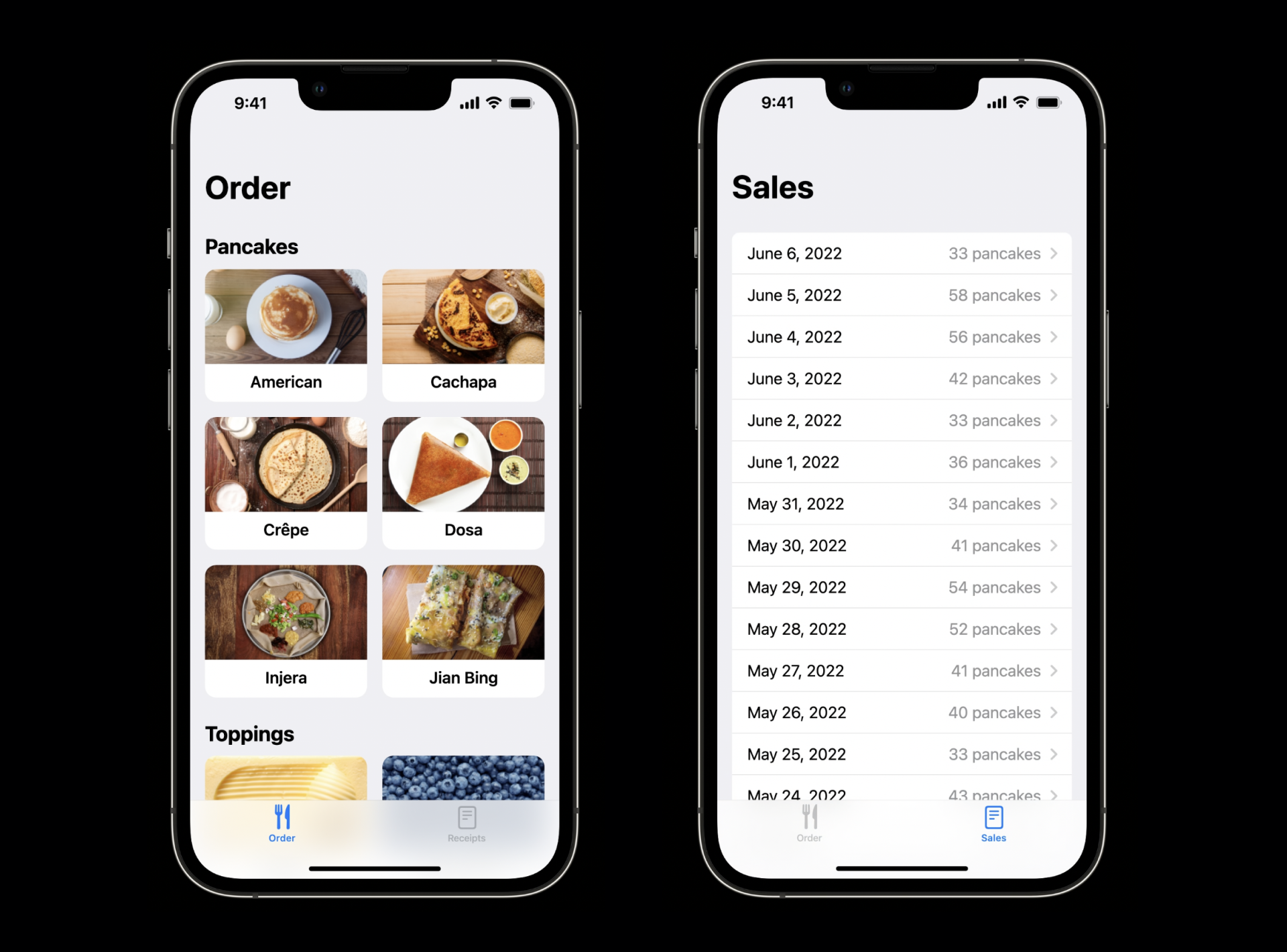
앱에서 차트를 사용하는 가장 대표적인 경우는 다음과 같습니다.
이 외에도 다양한 상황에 따른 데이터 시각화 유형들이 있습니다. 좀 더 자세한 목적에 따른 차트 사용법은 ‘데이터 시각화 101: 언제 어떤 차트를 사용해야 할까’ 글에서 확인할 수 있습니다. 데이터 시각화의 주요 목적을 여섯 가지로 나누고, 각 목적에 맞는 다양한 시각화 유형들을 정리해 놓았습니다.
차트를 구성하기 전에는 만들고자 하는 차트가 앱의 핵심 목표 달성을 어떻게 도와줄 수 있는지 먼저 고려해야 합니다. 앱의 사용자에게 중요한 정보가 무엇인지 판단해야 그 정보를 보여주기에 적합한 시각화 유형을 선택할 수 있습니다.
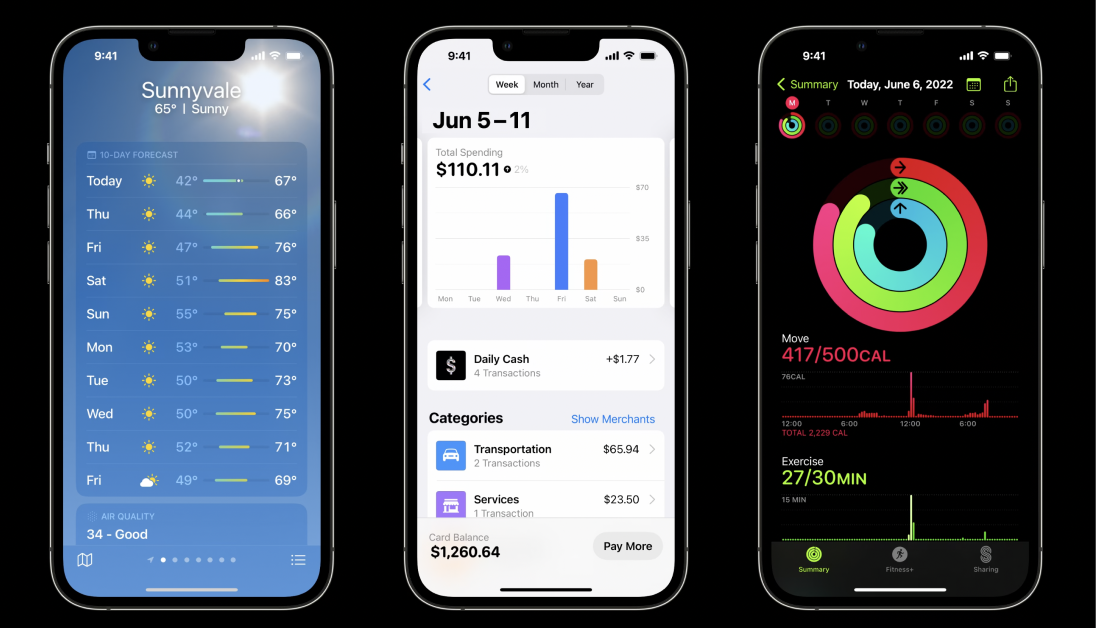
이제 푸드트럭 앱으로 돌아가 봅시다. 이 앱의 목표는 푸드트럭 사업의 운영을 개선하기 위한 유용한 정보를 제공해 운영자들이 더 나은 의사결정을 하도록 돕는 것입니다. 목적에 따라 거래 목록에서 다음과 같은 정보를 추출하면 유용할 것입니다.
- 최근 판매 내역
- 인기 있는 항목
- 판매량이 가장 많았던 장소와 요일
이제 이러한 정보를 어떻게 차트로 시각화할지 살펴보겠습니다. ‘최근 판매 내역’ 데이터를 보여주기 위해서는 시간에 따른 변화를 나타내는 차트가 적절합니다. 예를 들어, 지난 30일 간의 일별 판매 총액을 시각화하려면 막대 그래프를 사용할 수 있습니다.
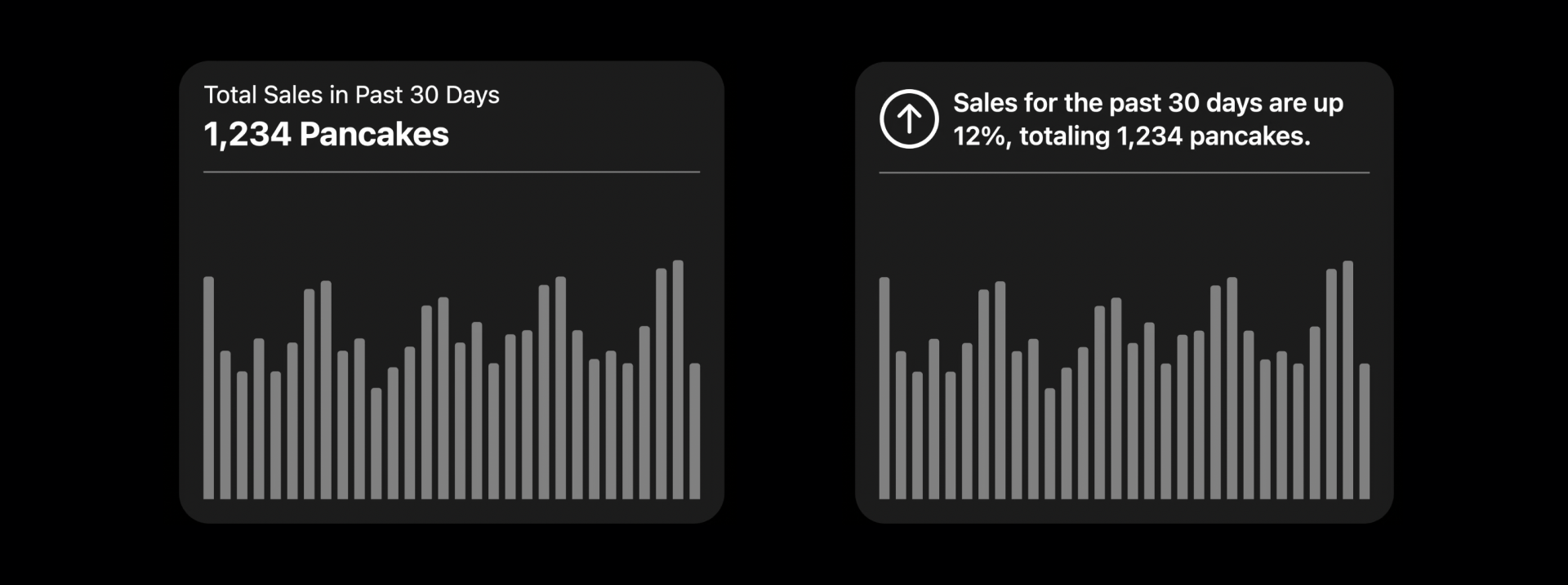
차트에는 내용을 설명하는 텍스트를 함께 추가해야 합니다. 이미지 왼쪽의 차트는 “Total Sales in Past 30 Days / 1,234 Pancakes”라는 텍스트로 지난 30일 동안 1,234개의 팬케이크가 판매되었음을 명확히 전달하고 있습니다.
또한, 데이터를 해석하는 방식으로 텍스트를 활용할 수도 있습니다. 오른쪽과 같이 “Sales for the past 30 days are up 12%, totaling 1,234 pancakes.”라는 문구를 추가하면 최근 판매 수준이 높거나 낮은지, 증가하거나 감소하고 있는지 사용자가 이해하는 데 큰 도움을 줍니다.
차트의 제목 또한 중요합니다. Better Data Visualizations라는 책에 따르면, 제목은 사용자들이 차트에서 어떤 정보를 얻어야 하는지 예측하게 만드는 역할을 합니다. 따라서 제목을 읽은 다음 차트를 보면 사용자는 이를 더 쉽게 이해할 수 있습니다. 그 때문에 차트에서는 제목이 가장 먼저 눈에 띄도록 디자인하는 것이 중요합니다.
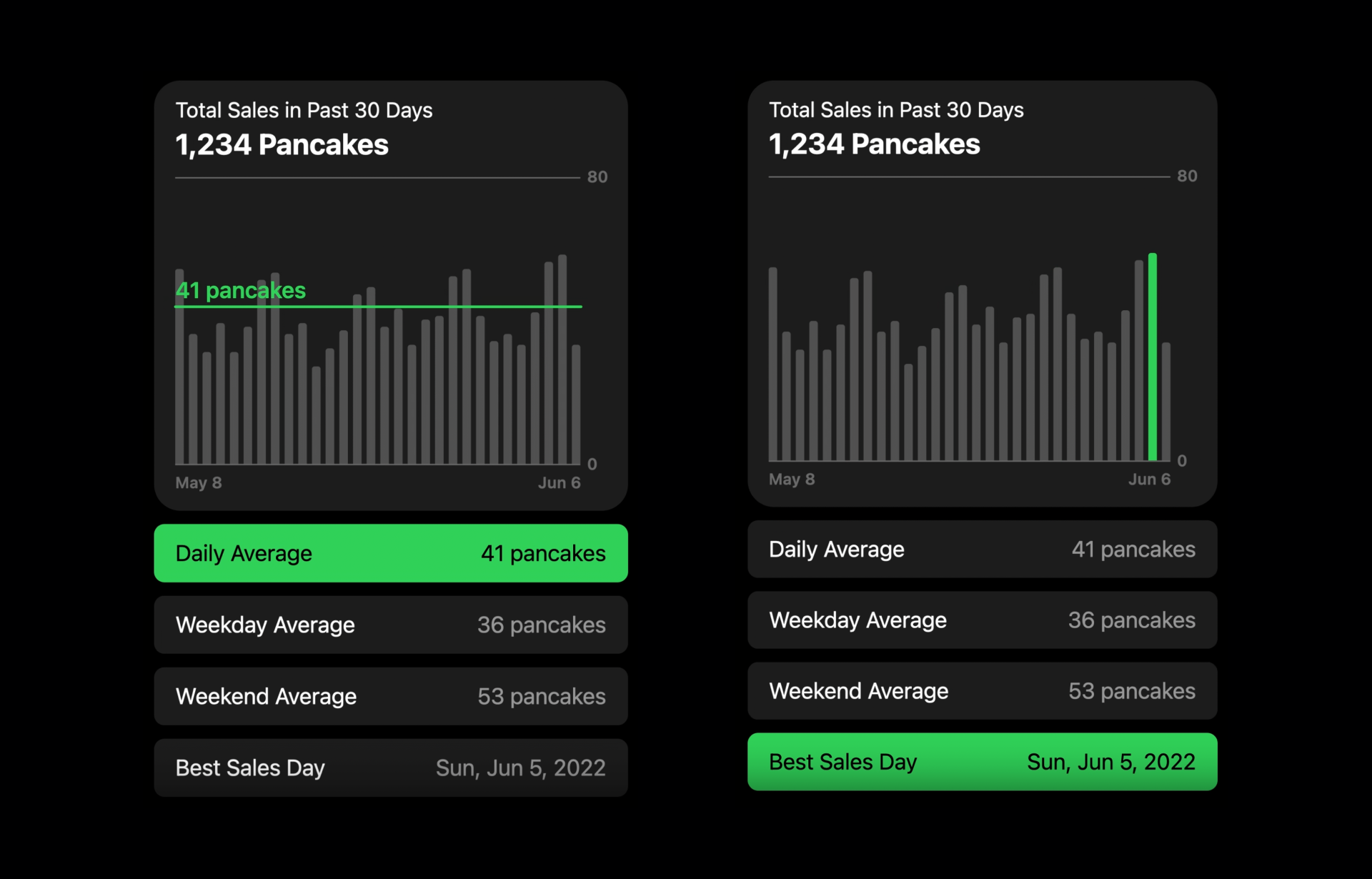
차트를 더 다양한 관점에서 해석하게 하려면 위와 같이 세부 정보를 추가해야 합니다.
이때는 평균값을 보여주거나 가장 판매율이 높은 날과 같은 개별 기록을 강조할 수도 있습니다. 이러한 세부 정보는 인터랙션 방식으로 보여줄 수 있습니다. 차트 아래에 항목별 버튼을 배치하고 사용자가 버튼을 눌러 시각화한 해당 정보를 확인하게 구성할 수도 있습니다. 사용자는 차트에서 제공되는 정보를 보다 직관적으로 이해하고 필요에 따라 세부 정보를 쉽게 확인할 수 있을 것입니다.
차트는 단계적으로 더 자세한 정보를 보여주는 형태로 디자인해야 합니다. 처음에는 주요 정보를 간단하게 전달하는 작은 차트를 보여주고, 사용자가 더 많은 정보를 원할 때 클릭으로 이를 확인할 수 있도록 합니다.
이때, 사용자는 이미 본 내용을 바탕으로 추가 정보를 원합니다. 따라서 처음 본 차트의 형태와 숫자를 유지하는 것이 중요합니다. 정보를 추가할 수는 있지만, 전혀 다른 내용을 보여주면 오히려 혼란을 줄 수 있으니 주의해야 합니다.
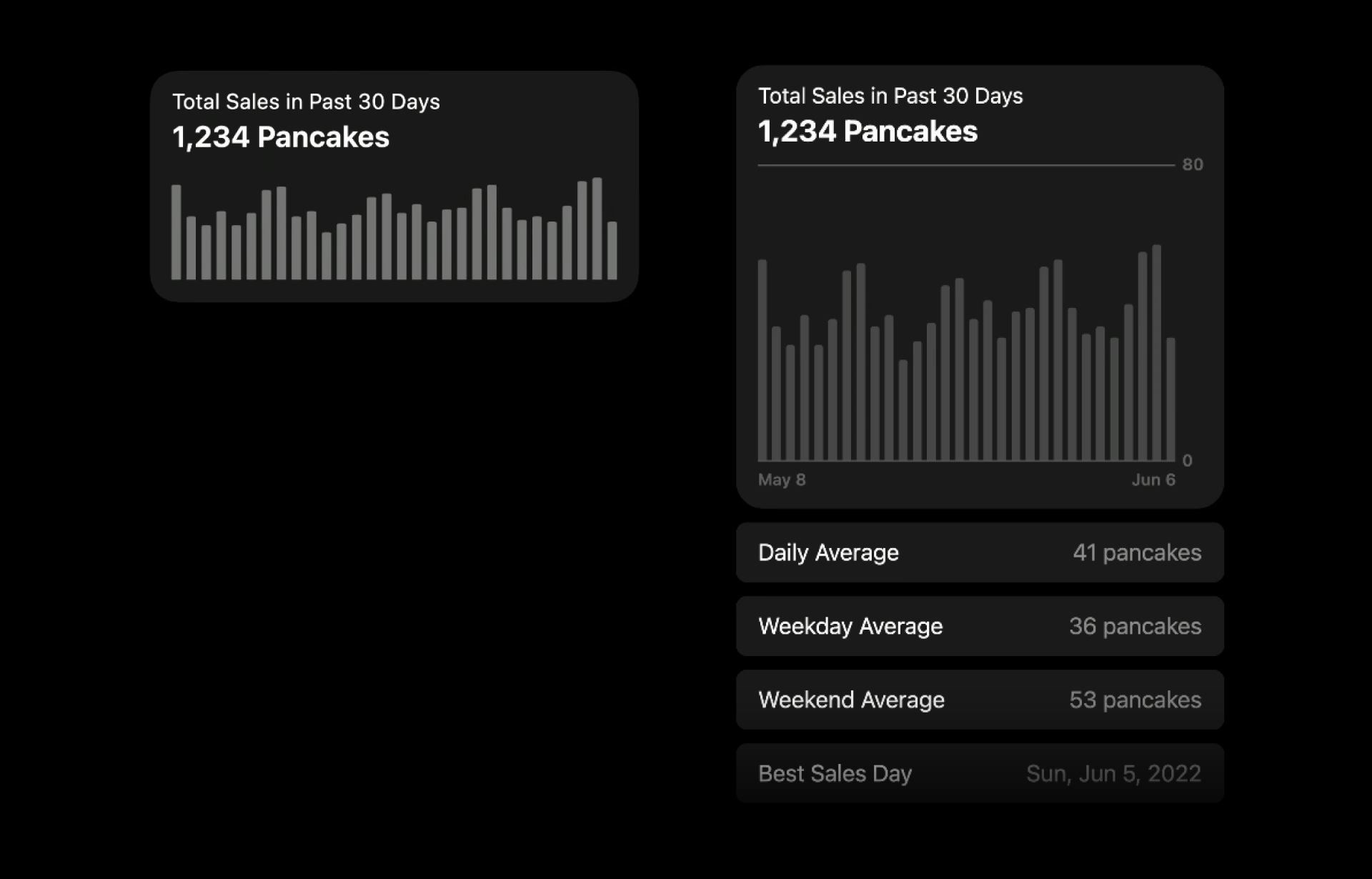
UI/UX 디자인의 ‘점진적 공개(Progressive Disclosure)’ 개념으로 이를 이해해도 좋습니다. 이는 처음에 가장 중요한 정보만을 보여주고 필요한 시점에 더 많은 정보를 공개하는 방법입니다. 이렇게 하면 사용자는 한 번에 많은 정보를 받아들이지 않아도 되어 부담이 줄어듭니다. 또한, 필요한 정보를 쉽게 찾을 수 있어 효율성과 만족도가 높아집니다.
만약 앱이 여러 차트를 포함하는 경우, 차트 디자인 시스템을 구축해야 합니다. 애플은 이를 위해 다음 사항을 고려한다고 합니다.
막대 그래프나 라인 차트 같은 친숙한 형태를 쓰면 사용자가 차트를 더 쉽게 이해할 수 있습니다. 비슷한 차트를 본 경험이 있는 사용자가 새로운 차트 역시 빠르게 이해할 수 있습니다.
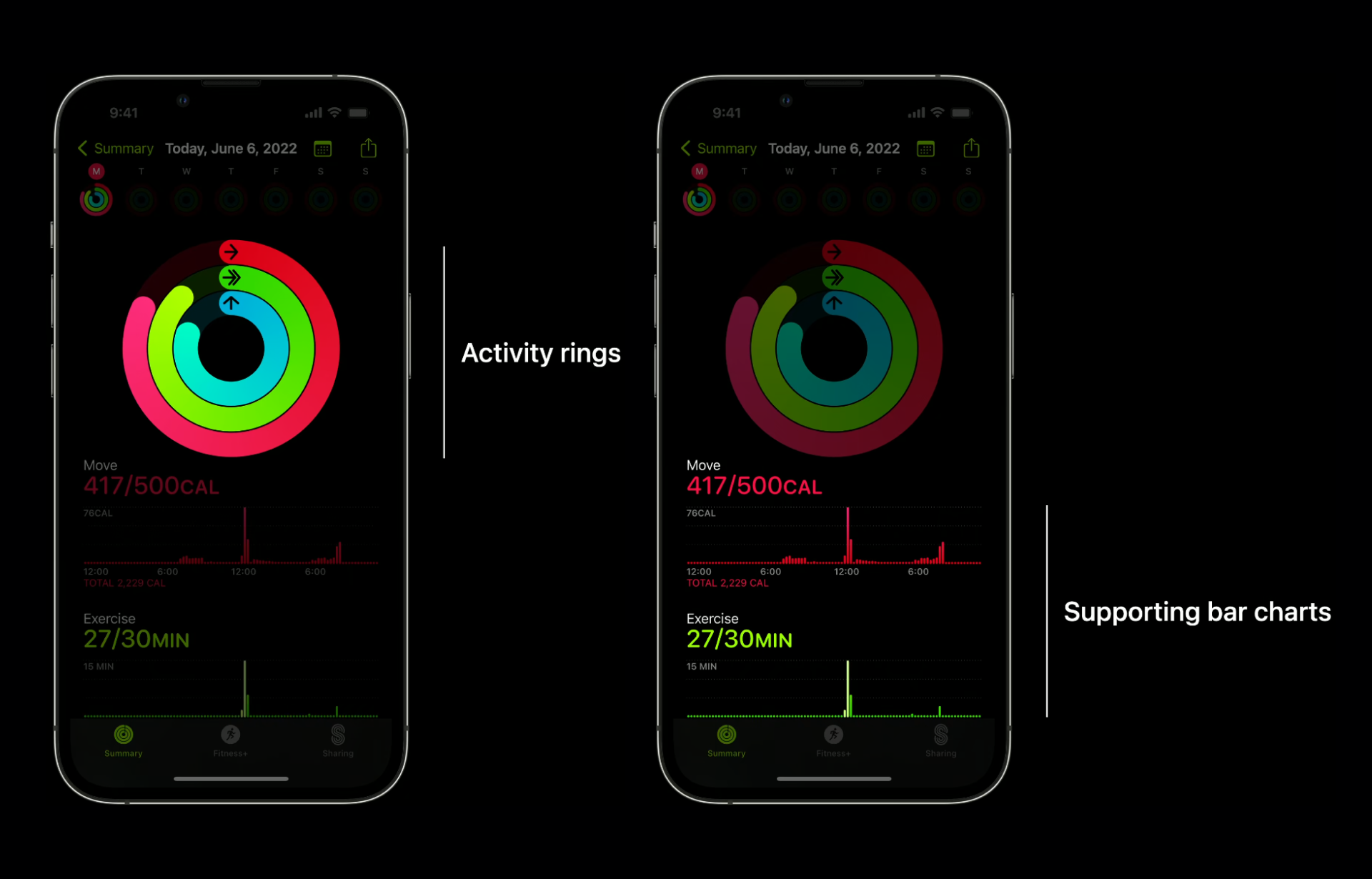
만약 이미지처럼 새로운 형태의 차트를 사용할 때는, 이를 앱의 중심에 두어 사용자의 주의를 끌고 이해를 도와야 합니다. 또한, 추가 정보를 제공하는 차트는 익숙한 형태로 디자인해 인지를 돕는 것이 좋습니다.
차트의 색상이나 스타일이 달라지면, 사용자는 이를 무언가 변했다는 신호로 받아들입니다. 따라서 차트의 차이점을 적절히 디자인해 사용자가 정보의 변화를 쉽게 파악하도록 해야 합니다.
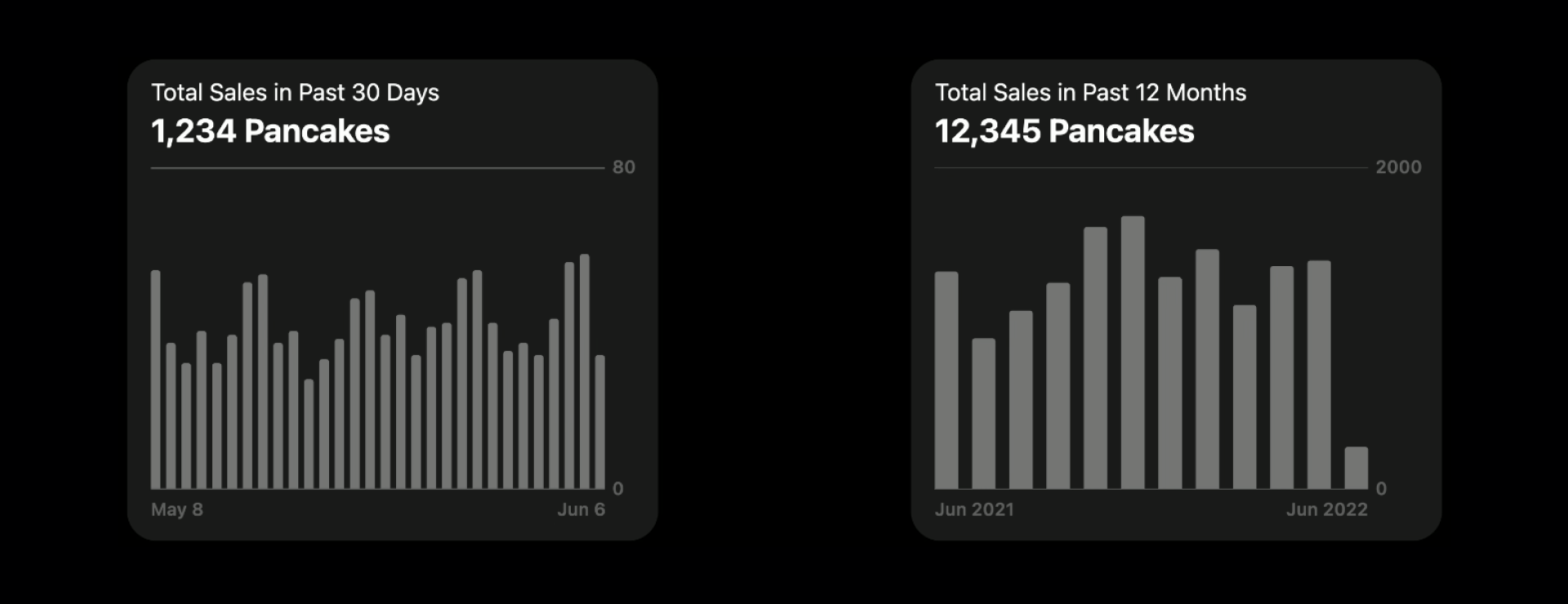
위의 예시 이미지에서 왼쪽 차트는 지난 30일의 판매량을 보여주고, 오른쪽 차트는 지난 12개월 동안의 판매를 보여줍니다. 이 경우, 시간의 범위만 다르기 때문에 텍스트 설명을 업데이트하는 최소한의 변경만 필요합니다.
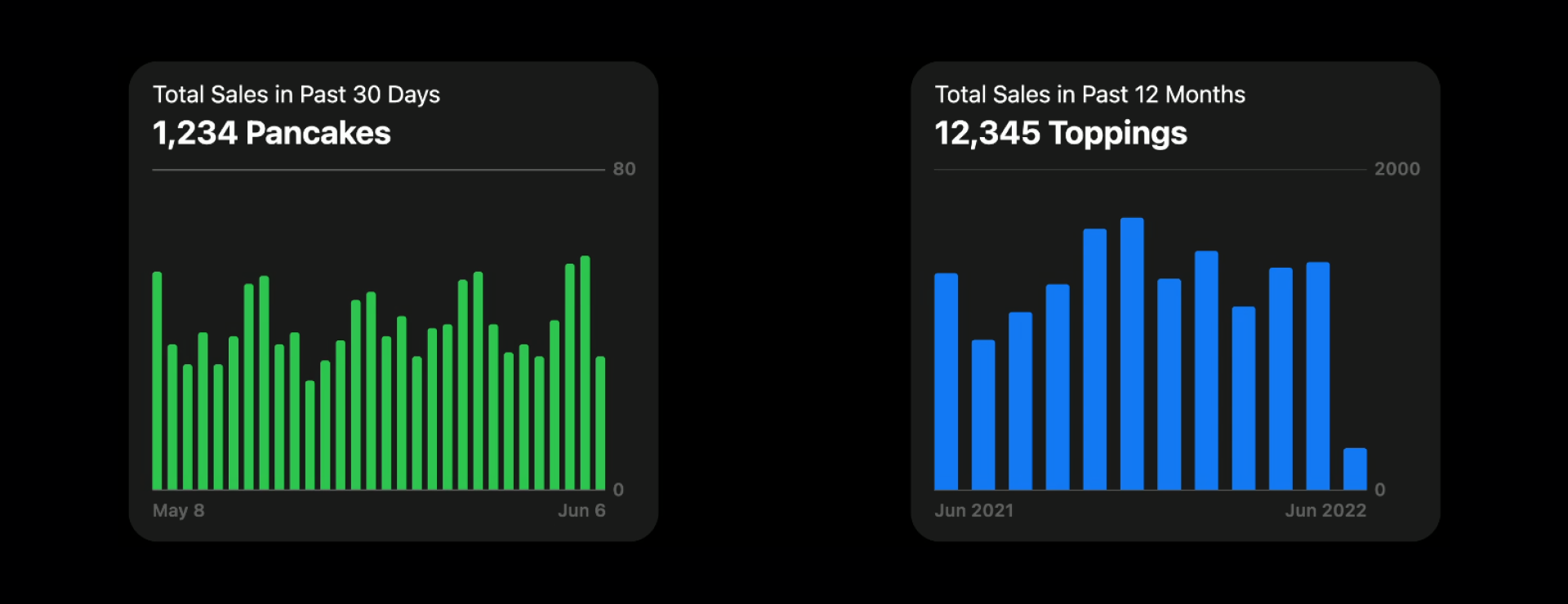
이번 예시에서 오른쪽 차트는 왼쪽 차트와 기간뿐만 아니라 보이는 데이터의 내용 역시 ‘Toppings’로 다릅니다. 이때는 텍스트 설명을 바꾸는 것만으로는 충분하지 않습니다. 텍스트의 변화는 쉽게 놓칠 수 있으므로 추가적인 시각적 변경이 필요합니다. 특히 각 차트에 고유한 색상을 부여하면, 두 차트가 서로 다르다는 것을 쉽게 알아차릴 수 있습니다.
주의할 것은 각각의 색상이 가지는 대비 값입니다. 색의 대비가 높을수록 눈에 잘 띄기 때문에 더 중요한 정보로 인식될 수 있습니다. 따라서 같은 중요도의 데이터를 시각화할 때는 색의 대비 값이 비슷해야 합니다. 색의 대비에 대한 자세한 내용은 ‘데이터 시각화 101: 어떤 색을 어떻게 사용해야 할까’ 글에서 확인할 수 있습니다.
예시에서 살펴본 푸드트럭 앱은 초기 단계에 단순 거래 내역만 제공했습니다. 그러나 차트를 적극 활용하다 보니 더욱 유용한 정보를 제공하게 되었습니다. 앱의 사용자들은 이 차트로 최근 판매 내역의 변화, 가장 인기 있는 아이템, 가장 판매량이 높았던 날과 장소 등을 한눈에 파악할 수 있습니다. 곧 이를 바탕으로 더 나은 의사결정을 내릴 것입니다.
앱에서 차트를 사용할 때는, 먼저 차트가 사용자에게 유용한 정보를 제공하여 앱의 핵심 목표 달성에 도움이 되는지 고려해야 합니다. 그렇게 차트를 사용하기로 결정했다면, 언제 사용할지, 어떻게 사용할지, 그리고 차트 디자인 시스템은 어떻게 구축할지 신중하게 디자인할 필요가 있습니다. 모두 사용자에게 더 나은 경험을 제공하기 위해서입니다.
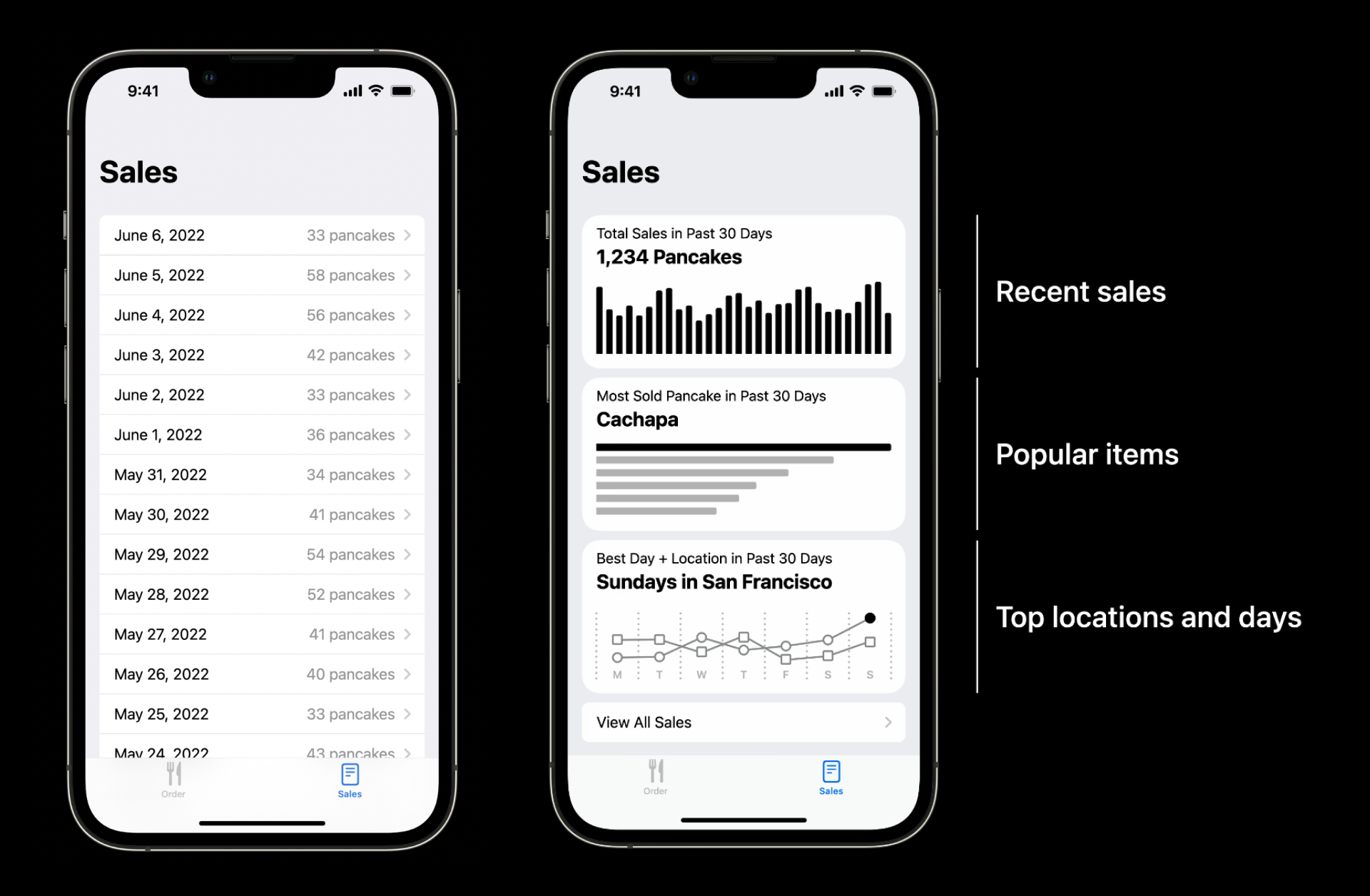
지금까지 애플의 차트 사용법을 알아보았습니다. 여기에서 얻어야 할 가장 중요한 인사이트는 차트가 단순히 데이터를 시각화하는 도구가 아니라, 사용자 경험을 향상시키고 앱의 가치를 높이는 중요한 요소라는 것입니다. 차트는 사용자가 데이터를 쉽게 이해하고 더 나은 결정을 내리도록 도와줍니다. 따라서 차트를 디자인할 때는 사용자에게 실질적인 도움이 되는지, 앱의 목표와 일치하는지 항상 고민해야 합니다. 이를 통해 사용자는 차트에서 유의미한 정보를 얻을 것이고, 앱에 대한 만족감 역시 높아질 것입니다.
©️요즘IT의 모든 콘텐츠는 저작권법의 보호를 받는 바, 무단 전재와 복사, 배포 등을 금합니다.